반응형
엑셀을 많이 사용하는 업무를 하는 분이신가요?
사무실에서 업무를 보다모면 엑셀 제한된 보기라고 뜨면서 편집이 안되는 경우가 있습니다. 정말 답답한 상황이죠. 그런 상황에는 아래와 같이 따라하시면 편집을 할 수 있습니다.
목차
1. 엑셀 제한된 보기 편집사용

첫 번째는 간단합니다. 바로 위에 뜨는 편집사용버튼을 누르면 편집이 활성화가 됩니다.
2. 옵션 설정 하기
혹시나 위에 같은 편집사용 버튼이 활성화 되지않거나 모르고 저 알림을 꺼버렸다면 이 방법이 있습니다.
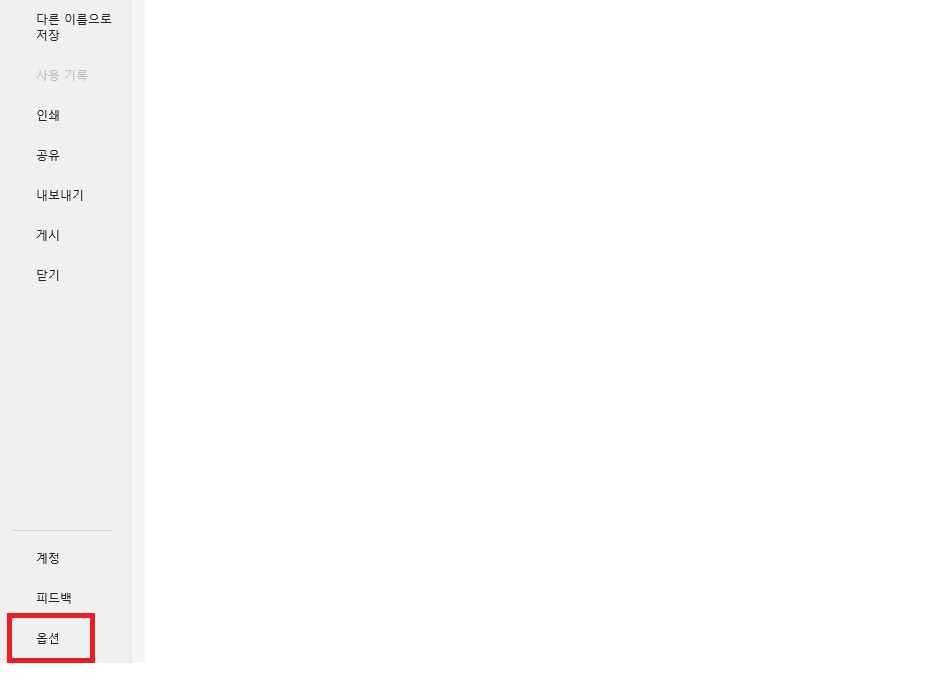
1. 왼쪽상단의 파일 탭을 눌르고 옵션을 들어갑니다.
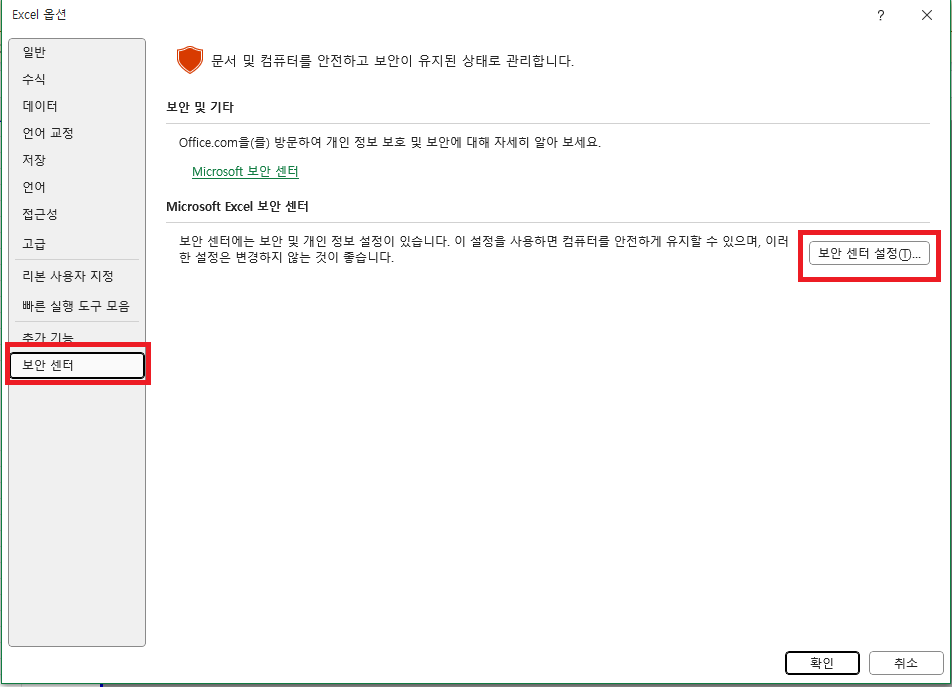
2. 보안센터 탭의 보안 센터 설정을 들어갑니다.

3. 제한된 보기 탭의 빨간테두리 영역에 체크된 부분을 모두 해제합니다.
위에 내용을 다 완료하고 엑셀을 껏다가 키면 아무런 알림이나 제한된 보기 없이 이용이 가능합니다.
이상 엑셀 제한된 보기 해결 방법이였습니다.
✅도움이 될만한 글
반응형
'토목 공사 설계 > 업무 자료' 카테고리의 다른 글
| 2024년 건설사업관리기술인 임금 (1) | 2024.02.05 |
|---|---|
| 교량 토목 용어 정리(1-∞) (0) | 2024.01.16 |
| 크롤러 크레인 제원표와 특징 (0) | 2023.11.07 |
| PC 하우스 공법이란? PC House (0) | 2023.10.26 |
| 고주파밴딩과 롤밴딩이 뭘까? (1) | 2023.10.10 |



